Självstudie: Microsoft Entra-integrering med enkel inloggning (SSO) med Lucidchart
I den här självstudien lär du dig att integrera Lucidchart med Microsoft Entra-ID. När du integrerar Lucidchart med Microsoft Entra-ID kan du:
- Kontroll i Microsoft Entra-ID som har åtkomst till Lucidchart.
- Gör så att dina användare automatiskt loggas in på Lucidchart med sina Microsoft Entra-konton.
- Hantera dina konton på en central plats.
Förutsättningar
För att komma igång behöver du följande:
- En Microsoft Entra-prenumeration. Om du inte har en prenumeration kan du få ett kostnadsfritt konto.
- Lucidchart-prenumeration med enkel inloggning (SSO) aktiverat.
Beskrivning av scenario
I den här självstudien konfigurerar och testar du Microsoft Entra SSO i en testmiljö.
- Lucidchart stöder SP-initierad enkel inloggning
- Lucidchart stöder automatisk användaretablering och avetablering (rekommenderas).
- Lucidchart stöder just-in-time-användaretablering
Lägga till Lucidchart från galleriet
För att konfigurera integreringen av Lucidchart i Microsoft Entra-ID måste du lägga till Lucidchart från galleriet i din lista över hanterade SaaS-appar.
- Logga in på administrationscentret för Microsoft Entra som minst molnprogramadministratör.
- Bläddra till Identity>Applications Enterprise-program>>Nytt program.
- I avsnittet Lägg till från galleriet skriver du Lucidchart i sökrutan.
- Välj Lucidchart från resultatpanelen och lägg sedan till appen. Vänta några sekunder medan appen läggs till i din klientorganisation.
Du kan också använda guiden Konfiguration av företagsappar. I den här guiden kan du lägga till ett program i din klientorganisation, lägga till användare/grupper i appen, tilldela roller samt gå igenom SSO-konfigurationen. Läs mer om Microsoft 365-guider.
Konfigurera och testa Microsoft Entra SSO för Lucidchart
Konfigurera och testa Microsoft Entra SSO med Lucidchart med hjälp av en testanvändare med namnet B.Simon. För att enkel inloggning ska fungera måste du upprätta en länkrelation mellan en Microsoft Entra-användare och den relaterade användaren i Lucidchart.
Utför följande steg för att konfigurera och testa Microsoft Entra SSO med Lucidchart:
- Konfigurera Microsoft Entra SSO – så att användarna kan använda den här funktionen.
- Skapa en Microsoft Entra-testanvändare – för att testa enkel inloggning med Microsoft Entra med B.Simon.
- Tilldela Microsoft Entra-testanvändaren – för att göra det möjligt för B.Simon att använda enkel inloggning med Microsoft Entra.
- Konfigurera Lucidchart SSO – för att konfigurera inställningarna för enkel inloggning på programsidan.
- Skapa Lucidchart-testanvändare – för att ha en motsvarighet till B.Simon i Lucidchart som är länkad till Microsoft Entra-representationen av användaren.
- Testa enkel inloggning – för att kontrollera om konfigurationen fungerar.
Konfigurera enkel inloggning med Microsoft Entra
Följ de här stegen för att aktivera Enkel inloggning i Microsoft Entra.
Logga in på administrationscentret för Microsoft Entra som minst molnprogramadministratör.
Bläddra till Identity>Applications Enterprise-program>> Lucidchart>Enkel inloggning.
På sidan Välj en enkel inloggningsmetod väljer du SAML.
På sidan Konfigurera enkel inloggning med SAML klickar du på pennikonen för Grundläggande SAML-konfiguration för att redigera inställningarna.

I avsnittet Grundläggande SAML-konfiguration anger du värdena för följande fält:
I textrutan Inloggnings-URL skriver du URL:en som:
https://chart2.office.lucidchart.com/saml/sso/azurePå sidan Set up Single Sign-On with SAML (Konfigurera enkel inloggning med SAML) går du till avsnittet SAML Signing Certificate (SAML-signeringscertifikat), klickar på Ladda ned för att ladda ned Federation Metadata-XML från de angivna alternativen enligt dina behov och spara den på datorn.

I avsnittet Konfigurera Lucidchart kopierar du lämpliga URL:er enligt dina behov.

Skapa en Microsoft Entra-testanvändare
I det här avsnittet skapar du en testanvändare med namnet B.Simon.
- Logga in på administrationscentret för Microsoft Entra som minst användaradministratör.
- Bläddra till Identitetsanvändare>>Alla användare.
- Välj Ny användare>Skapa ny användare överst på skärmen.
- Följ dessa steg i användaregenskaperna :
- I fältet Visningsnamn anger du
B.Simon. - I fältet Användarens huvudnamn anger du username@companydomain.extension. Exempel:
B.Simon@contoso.com - Markera kryssrutan Visa lösenord och skriv sedan ned det värde som visas i rutan Lösenord.
- Välj Granska + skapa.
- I fältet Visningsnamn anger du
- Välj Skapa.
Tilldela Microsoft Entra-testanvändaren
I det här avsnittet gör du det möjligt för B.Simon att använda enkel inloggning genom att ge åtkomst till Lucidchart.
- Logga in på administrationscentret för Microsoft Entra som minst molnprogramadministratör.
- Bläddra till Identity>Applications Enterprise-program>>Lucidchart.
- På appens översiktssida väljer du Användare och grupper.
- Välj Lägg till användare/grupp och välj sedan Användare och grupper i dialogrutan Lägg till tilldelning .
- I dialogrutan Användare och grupper väljer du B.Simon i listan Användare och klickar sedan på knappen Välj längst ned på skärmen.
- Om du förväntar dig att en roll ska tilldelas till användarna kan du välja den i listrutan Välj en roll . Om ingen roll har konfigurerats för den här appen visas rollen "Standardåtkomst" markerad.
- I dialogrutan Lägg till tilldelning klickar du på knappen Tilldela.
Konfigurera enkel inloggning med Lucidchart
I ett annat webbläsarfönster loggar du in på din Lucidchart-företagswebbplats som administratör.
I menyn längst upp klickar du på Team.

Klicka på Program > Hantera SAML.
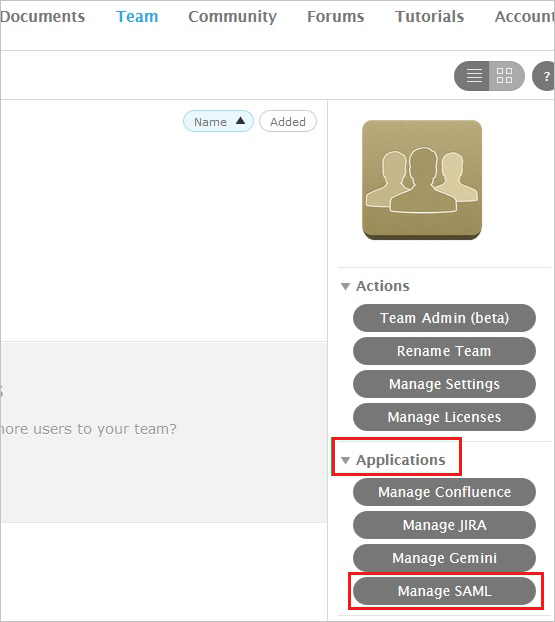
Utför följande steg på sidan SAML-autentisering Inställningar:
a. Välj Aktivera SAML-autentisering och klicka sedan på Valfritt.
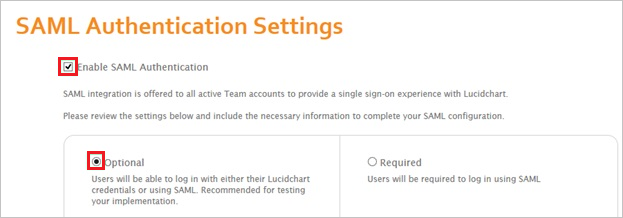
b. I textrutan Domän skriver du din domän och klickar sedan på Ändra certifikat.
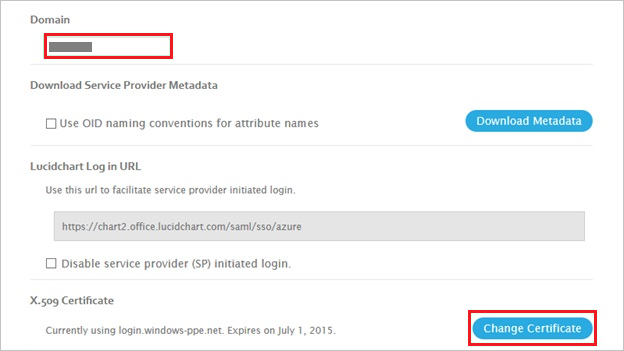
c. Öppna den nedladdade metadatafilen, kopiera innehållet och klistra sedan in det i textrutan Ladda upp metadata .
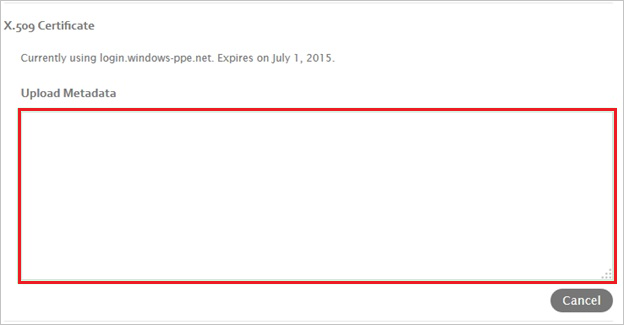
d. Välj Lägg till nya användare i teamet automatiskt och klicka sedan på Spara ändringar.
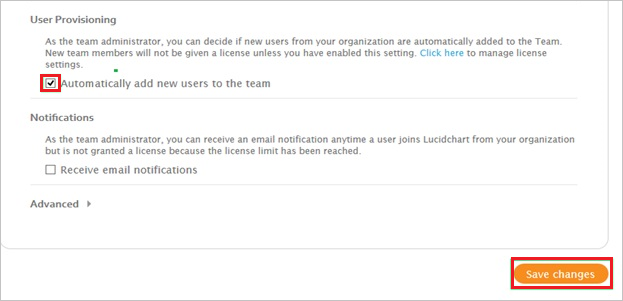
Skapa Lucidchart-testanvändare
Det finns inget åtgärdsobjekt för att konfigurera användaretablering till Lucidchart. När en tilldelad användare försöker logga in på Lucidchart med hjälp av åtkomstpanelen kontrollerar Lucidchart om användaren finns.
Om det inte finns något användarkonto tillgängligt ännu skapas det automatiskt av Lucidchart.
Testa enkel inloggning
I det här avsnittet testar du konfigurationen av enkel inloggning med Microsoft Entra med följande alternativ.
Klicka på Testa det här programmet. Detta omdirigeras till Inloggnings-URL för Lucidchart där du kan initiera inloggningsflödet.
Gå till Inloggnings-URL för Lucidchart direkt och initiera inloggningsflödet därifrån.
Du kan använda Microsoft Mina appar. När du klickar på Lucidchart-panelen i Mina appar bör du automatiskt loggas in på Lucidchart som du har konfigurerat enkel inloggning för. Mer information om Mina appar finns i Introduktion till Mina appar.
Nästa steg
När du har konfigurerat Lucidchart kan du tillämpa sessionskontroller som skyddar exfiltrering och infiltration av organisationens känsliga data i realtid. Sessionskontroller utökas från villkorsstyrd åtkomst. Lär dig hur du framtvingar sessionskontroll med Microsoft Defender för molnet Apps.